Содержание
- Исправлено: Civ 6 не найдено совместимое графическое устройство —
- Что вы подразумеваете под «совместимой графикой»?
- Решение 1. Обновление графических драйверов (для карт, поддерживающих DX 11)
- Решение 2. Запуск «Civilization VI» вместо «CivilizationVI_DX12»
- Решение 3. Запуск эмулятора DirectX 11
- Игра Civilization VI (Цивилизация 6) — не запускается, тормозит, ошибка, черный экран (Решение на ПК)
- FAQ по ошибкам Sid Meier’s Civilization VI: не запускается, черный экран, тормоза, вылеты, error, DLL
- Необходимое ПО для Sid Meier’s Civilization VI
- Низкий FPS, Sid Meier’s Civilization VI тормозит, фризит или лагает
- Sid Meier’s Civilization VI вылетает в случайный момент или при запуске
- Отсутствует DLL-файл или ошибка DLL
- Распространённые сетевые ошибки
- Не вижу друзей / друзья в Sid Meier’s Civilization VI не отображаются
- Создателю сервера нужно открыть порты в брандмауэре
- Ошибка DirectX в Sid Meier’s Civilization VI
- Ошибка 0xc000007b в Sid Meier’s Civilization VI
- Ошибка 0xc0000142 / 0xe06d7363 / 0xc0000906
- Отключите антивирусную программу
- Отключите «Защитник Windows»
- Проверьте путь на наличие кириллицы
- Воспользуйтесь чистой загрузкой
- Проверьте целостность файлов
- Измените значение в реестре
- Запустите восстановление системы
- Другие способы
- Ошибка «Недостаточно памяти»
- Звук в Sid Meier’s Civilization VI отсутствует или пропадает в заставках
- Появляется чёрный экран в Sid Meier’s Civilization VI
- Появляется цветной экран
- Изображение в Sid Meier’s Civilization VI мерцает
- Не работает мышь, клавиатура или контроллер
- Свежее видео на канале Coop-Land:
Исправлено: Civ 6 не найдено совместимое графическое устройство —
Civilization 6 — пошаговая стратегическая игра, в которой каждый игрок стремится стать мировой сверхдержавой, создав свою цивилизацию. Это было довольно давно, и были и предыдущие версии игры.
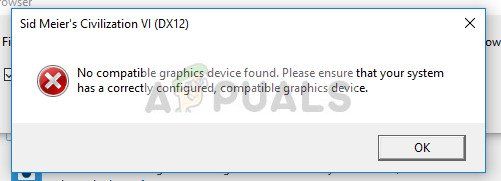
Как следует из названия, пользователи могут столкнуться с ошибкой, когда они не могут играть в игру, поскольку их графическое устройство не совместимо с игрой. В этом сценарии обычно есть два случая: во-первых, когда у вас есть совместимость с DirectX, но она едва соответствует требованиям, и во-вторых, когда у вас есть достойная настройка. Мы рассмотрим оба случая ниже. Кажется, что
Что вы подразумеваете под «совместимой графикой»?
Civilization VI требует, чтобы на вашем компьютере была хотя бы графическая карта, поддерживающая DirectX 11 установлен и работает. Теперь, что такое DirectX? DirectX — это набор интерфейсов прикладного программирования (API), которые выполняют задачи, связанные с мультимедиа, видео и играми.
Новые игры построены таким образом, что для оптимальной производительности они требуют от вас как минимум определенной версии DirectX. В настоящее время даже полу-умеренные графические процессоры имеют совместимость для поддержки DirectX 11. Хотя в официальной документации Civilization VI требует наличия DirectX 11, похоже, что ошибки все еще возникают.

Вы можете легко проверить, поддерживает ли ваше графическое оборудование DirectX 11. Выполните следующие действия:
- Нажмите Windows + R, введите «DXDIAG”В диалоговом окне и нажмите Enter. Подождите, пока строка состояния внизу слева не завершит загрузку всех подписей.
- Нажмите на дисплей. Здесь под драйверами, вы увидите Уровни функций. Вы должны иметь по крайней мере 11_0. Это означает совместимость с DirectX 11. В этом случае также поддерживается DirectX 12.
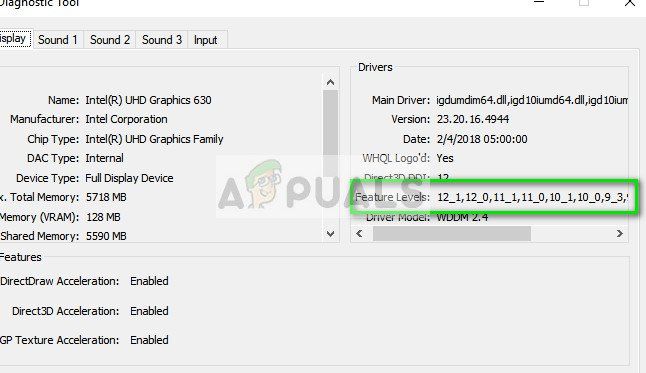
Если ваша видеокарта поддерживает версию, но по-прежнему не запускает игру, не стесняйтесь; есть еще способ, которым вы можете запустить игру, но это значительно сократит ваши кадры в секунду (
10). Это сильно повлияет на производительность игры, но до некоторой степени будет играть. Мы перечислили несколько обходных путей для обоих случаев. Взглянуть.
Решение 1. Обновление графических драйверов (для карт, поддерживающих DX 11)
Если вы классифицируете во втором условии, то есть у вас есть видеокарта, которая поддерживает DirectX 11, но все еще видит сообщение об ошибке, возможно, это потому, что вы не обновили драйверы до последней сборки. Производители видеокарт выпускают наши частые обновления, чтобы включать больше функций и постоянно снижать количество ошибок. Вам следует изучить Интернет, проверить ваше оборудование и посмотреть, есть ли доступные для установки драйверы. Либо это, либо вы можете позволить Windows автоматически обновлять их для вас. Тем не менее, небольшое исследование может облегчить поиск неисправностей для вас.
- Установите утилиту Удаление драйвера дисплея. Вы можете продолжить без этого шага, но это гарантирует, что нет никаких остатков водителей.
- После установки Удаление драйвера дисплея (DDU), запустить свой компьютер в безопасный режим. Вы можете узнать, как загрузить компьютер в безопасном режиме, прочитав нашу статью о нем.
- После загрузки компьютера в безопасном режиме запустите только что установленное приложение.
- После запуска приложения выберите первый вариант «Очистить и перезапустить». Затем приложение автоматически удалит установленные драйверы и перезагрузит компьютер.
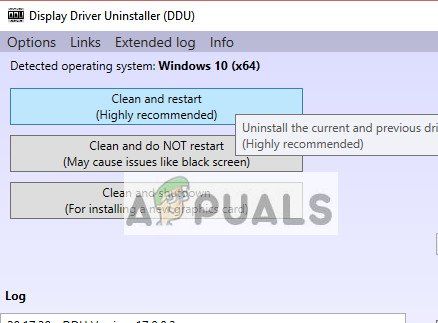
- Загрузите компьютер в обычном режиме, нажмите Windows + R, введите «devmgmt.ЦКМ”В диалоговом окне и нажмите Enter. Скорее всего, будут установлены драйверы по умолчанию. Если нет, щелкните правой кнопкой мыши на любом пустом месте и выберите «Сканирование на предмет изменений оборудования».
- Теперь есть два варианта. Либо вы можете найти в Интернете самые последние драйверы, доступные для вашего оборудования от сайт производителя такие как NVIDIA и т. д. (и установить вручную) или вы можете позволить Windows сама устанавливает последнюю версию (поиск обновлений автоматически).
- Мы рассмотрим установку вручную. Щелкните правой кнопкой мыши на своем оборудовании и выберите «Обновить драйвер». Выберите первый вариант «Поиск автоматического обновления программного обеспечения драйвера». Выбрать второй вариант если вы обновляете вручную, выберите «Найти драйвер» и перейдите в папку, в которую вы загрузили.
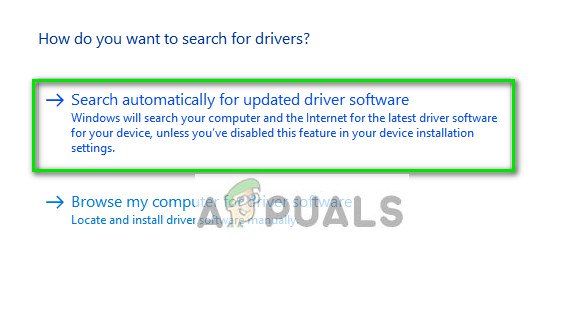
- Запустить снова После установки драйверов запустите Civilization VI и проверьте, решает ли это проблему.
Решение 2. Запуск «Civilization VI» вместо «CivilizationVI_DX12»
Когда вы устанавливаете Civilization VI, он создает два исполняемых файла. Один из них — «Цивилизация VI», а второй — «Цивилизация VI_DX12». Последняя предназначена для высококачественных видеокарт и предназначена для новейшего оборудования. Если вы запускаете игру через Steam, этот исполняемый файл, скорее всего, будет выполнен по умолчанию.
Вы можете отправиться в каталог «C: Program Files (x86) Steam SteamApps common Sid Meier’s Civilization VI Base Binaries Win64Steam»И запустите игру, используя« Civilization VI ». Он должен использовать существующую графику DirectX 11 и не требовать DirectX 12.
Решение 3. Запуск эмулятора DirectX 11
Другой обходной путь — запустить эмулятор DirectX 11 и посмотреть, сможете ли вы запустить игру через него. Эмулятор DirectX 11 заставит ПК думать, что у вас действительно есть DirectX 11, и он будет работать в соответствии с ним.
Замечания: Используемый эмулятор является сторонним, и Appuals никоим образом не связан с этими программами. Пожалуйста, действуйте на свой страх и риск.
- Загрузите инструмент из NetVector и запустите исполняемый файл.
- Теперь нажмите на «Редактировать список”Перед заголовком Сфера.
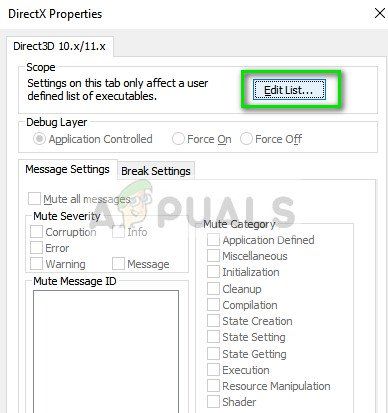
- Теперь нажмите на «…”И перейдите в папку, где установлен Civilization VI. Расположение по умолчанию «C: Program Files (x86) Steam SteamApps common Sid Meier’s Civilization VI Base Binaries Win64Steam». Дважды щелкните на исполнимый и нажмите Добавить.
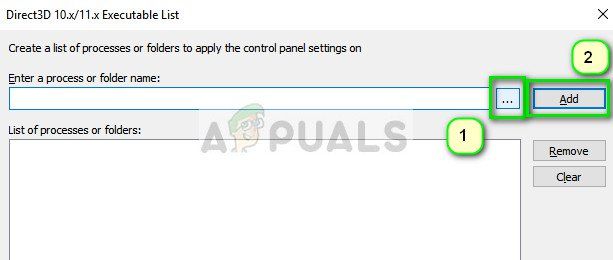
Теперь закончите, нажав «Хорошо». Убедись в проверять опция «Force WARP». После сохранения всех изменений, попробуйте запустить игру и посмотреть, решит ли это проблему
Игра Civilization VI (Цивилизация 6) — не запускается, тормозит, ошибка, черный экран (Решение на ПК)

Большая часть игроков замечают проблемы в новой игре Civilization 6 (2016). У игроков в Civilization 6 (2016) — игра не запускается, после запуска черный экран, при запуске вылетает на рабочий стол Виндовс и пишет ошибку, во время игра тормозит, низкий ФПС(FPS), зависает ов время игры, лагает, пропали текстуры. Игра Civilization 6 не сохраняется, нету звука, баги в текстурах. Абсолютно на все данные проблемы было найдено решение и ответы. Устранение проблем в игре Цивилизация 6 является правильный подход к проблеме и ее устранение.
Civilization 6 не запускается на ПК (Виндовс/Windows)
Советы по устранению такой проблемы:
1) В первую очередь проверяйте минимальные системные требования игры Civilization 6 и сравните со своими параметрами компьютера, а также игру надо запускать на интегрированой видеокарте, а на дискретных nvidia/ati radeon
истемные требования
МИНИМАЛЬНЫЕ:
ОС: Windows 7×64 / Windows 8.1×64 / Windows 10×64
Процессор: Intel Core i3 2.5 Ghz or AMD Phenom II 2.6 Ghz or greater
Оперативная память: 4 GB ОЗУ
Видеокарта: 1 GB & AMD 5570 or nVidia 450
DirectX: Версии 11
Место на диске: 12 GB
2) Проверьте пути установки игры, в пути установки не должны путь папок на русском языке!
3) Нажмите правой кнопкой на ярлык игры и запустите ее от имени администратора.
Также в большинства случаев существуют патчи и hotfix который устраняют проблемы в игре. На данный момент есть патч который вносит изменения в игру и устраняет в ней неполадки. (СКАЧАЙТЕ ПАТЧ ДЛЯ Civilization 6 ПО ССЫЛКЕ)
Установка патча для Civilization 6 : стандартная инициализация установщика, запускайте файл и следуйте дальнейшем указаниям.
Список изменений patchfix:
— Устраненные проблемы с оптимизацией с различными видами OC. когда игрок не мог запустить игру на Windows XP, Windows 7, Windows 8, Windows 10
— Устранена ошибка при запуске когда игра вылетала на рабочий стол после старта.
— Устранен баг при котором игра Civilization 6 зависала и не нажимались кнопки/ не работала мышка.
— Устранена Ошибка «DirectX» связана с обновленными драйверами ATi/ Nvidia
— Устранена ошибка при которой выдавало сообщение «прекращена работа программы» и Civilization 6 вылетало во время игрового прецесса.
— Исправлен баг с черным экраном в Civilization 6
— Устранены мелкие баги, ошибки оптимизации, ошибки баланса.
После установки патча проблема не решена.? Значит вам надо установить другой кряк/crack от RELOADED или CODEX, 3DM и попытается снова запустить игру! Также 100% решение проблемs это перекачать другой образ игры и репак и заново поставить игру.
Civilization 6 тормозит, низкий ФПС, зависает, вылетает.
Если у вас мощный компьютер но игра все равно зависает, тормозит и фризит. Проблеме заключается в некачественном и кривом порте игре Civilization 6 на ПК. Вся суть заключается в большей разновидности комплектующих и проблемной их оптимизации под громоздкий код игры.
— Запускает игры, сворачиваем ее комбинацией клавиш CTRl+Tab, ALT+Tab, Ctrl+Alt+Delete. Открывает настройки драйвером Nvidia и среди процессов найти игру Civilization 6 и 2й пункт «Высокопроизводительный процессор NVIDIA». Далее найти третий под пункт «Вертикальный синхроимпульс» и ставим галочки, сохраняем все и перезагружаем игру.
— Включить в настройках Анизотропную фильтрацию в настройках NVidia зайти в «Установка конфигурации PhysX» и выбираем видеокарта граф. процесс.
Civilization 6 вылетает на рабочий стол Виндовс
1) Отключайте все программы которые нагружают систему браузеры, плееры, антивирусные программы и остальные.
2) Снижайте разрешение в игре, и другие настройки графики
3) Нажмите CTRL + ALT + DEL и выберите вашу игру и выставляйте приоритет высоки на нее
4) Скачайте софт для геймера это Civilization 6 Prelauncher или Civilization 6 booster данные программы самостоятельно выключают лишний процессы в системы и освобождают память ОЗУ
5) Переключайте опцию в игре «Вертикальная синхронизация» в выключенном параметре она дает прибавку в ФПС(FPS)
6) Все новые требуют около 4 ГБ ОЗУ для этого вам надо использовать 64 битную Wondows а не 32 битную
Civilization 6 — проблемы со звуком в игре, нет звука. (РЕШЕНИЕ)
Следуют найти драйвера под вашу звуковую карту и обновить их, также поможет обновить драйвера на вашу материнскую плату.
В будущем разработчики уже готовят патчи которые навсегда устраняют такие проблемы в игре. Надеемся верим и ждем.
Civilization 6 — черный экран после запуска. Что делать?
1) Скачайте обновленные драйвера для вашей видеокарты(драйвера специально выпущены для игры Civilization 6 с официального сайта.
2) Запускайте игру в оконном режиме путем нажатия клавиш ctrl + enter. Также данный режим можно активировать в настройках игру или в ярлык игры добавить параметр запуска -w.
3) Запускайте игру от имени администратора и в режиме совместимости различных OC! Если не помогает то комбинируйте с вариантами которые написаны выше!
4) Выключите вторую видеокарту (не все игру поддерживают SLI/Crossfire-режим)
5) Если вы играете на ноутбуке то включите вашу дискретную видеокарту
5) Переключитесь со встроенной видеокарты на Ati/Nvidia если играете на ноутбуке
6) Снимите параметр на файлам игры в свойствах режим «только для чтения» через правую клавишу мыши
FAQ по ошибкам Sid Meier’s Civilization VI: не запускается, черный экран, тормоза, вылеты, error, DLL
Иногда при запуске Sid Meier’s Civilization VI появляются ошибки. Неприятно, но установленная вами игра может не запускаться, вылетая, зависая, показывая чёрный экран и выдавая ошибки в окнах. Поэтому возникают вполне логичные вопросы: «Что делать?», «Из-за чего это происходит?» и «Как решить проблему?». Мы постарались собрать всю необходимую информацию с универсальными инструкциями, советами, различными программами и библиотеками, которые призваны помочь решить наиболее распространённые ошибки, связанные с Sid Meier’s Civilization VI и другими играми на ПК.
Необходимое ПО для Sid Meier’s Civilization VI
Мы настоятельно рекомендуем ознакомиться со ссылками на различные полезные программы. Зачем? Огромное количество ошибок и проблем в Sid Meier’s Civilization VI связаны с не установленными/не обновлёнными драйверами и с отсутствием необходимых библиотек.
- Библиотека Microsoft Visual C++ 2012 Update 4
- Библиотека Microsoft Visual C++ 2010 (64-бит)
- Библиотека Microsoft Visual C++ 2010 (32-бит)
- Библиотека Microsoft Visual C++ 2008 (64-бит)
- Библиотека Microsoft Visual C++ 2008 (32-бит)
- Библиотека Microsoft Visual C++ 2005 Service Pack 1
Низкий FPS, Sid Meier’s Civilization VI тормозит, фризит или лагает
Современные игры крайне ресурсозатратные, поэтому, даже если вы обладаете современным компьютером, всё-таки лучше отключить лишние/ненужные фоновые процессы (чтобы повысить мощность процессора) и воспользоваться нижеописанным методами, которые помогут избавиться от лагов и тормозов.
- Запустите диспетчер задач и в процессах найдите строку с названием игры (Sid Meier’s Civilization VI). Кликайте ПКМ по ней и в меню выбирайте «Приоритеты» , после чего установите значение «Высокое» . Теперь остаётся лишь перезапустить игру.
Уберите всё лишнее из автозагрузки. Для этого все в том же диспетчере задач нужно перейти во вкладку «Автозагрузка» , где нужно отключить лишние процессы при запуске системы. Незнакомые приложения лучше не трогать, если не знаете, за что они отвечают, иначе рискуете испортить запуск системы.
Следует удалить временные папки, ненужные файлы и кэш. На просторах интернета можно найти кучу самых разных программ, которые помогают это сделать. Мы рекомендуем воспользоваться для этого программой BleachBit или CCleaner .
Проведите дефрагментацию или оптимизацию жёсткого диска. Для этого перейти в «Свойства жёсткого диска» вкладка «Сервис» «Дефрагментация» или «Оптимизация» . Кроме того, там же можно провести проверку/очистку диска, что в некоторых случаях помогает.

Лучшие видеокарты для комфортной игры в 1080p
Sid Meier’s Civilization VI вылетает в случайный момент или при запуске
Ниже приведено несколько простых способов решения проблемы, но нужно понимать, что вылеты могут быть связаны как с ошибками игры, так и с ошибками, связанными с чем-то определённым на компьютере. Поэтому некоторые случаи вылетов индивидуальны, а значит, если ни одно решение проблемы не помогло, следует написать об этом в комментариях и, возможно, мы поможем разобраться с проблемой.
- Первым делом попробуйте наиболее простой вариант – перезапустите Sid Meier’s Civilization VI, но уже с правами администратора.
Обязательно следует проверить, не возникает ли конфликтов у Sid Meier’s Civilization VI с другими приложениями на компьютере. Например, многие игроки часто ругаются на утилиту под названием MSI AfterBurner , поэтому, если пользуетесь такой или любой другой похожей, отключайте и пробуйте запустить игру повторно.

Как увеличить объём памяти видеокарты? Запускаем любые игры
Отсутствует DLL-файл или ошибка DLL
Для начала следует объяснить, как вообще возникают ошибки, связанные с DLL-файлами: во время запуска Sid Meier’s Civilization VI обращается к определённым DLL-файлам, и если игре не удаётся их отыскать, тогда она моментально вылетает с ошибкой. Причём ошибки могут быть самыми разными, в зависимости от потерянного файла, но любая из них будет иметь приставку «DLL» .
Для решения проблемы необходимо отыскать и вернуть в папку пропавшую DLL-библиотеку. И проще всего это сделать, используя специально созданную для таких случаев программу DLL-fixer – она отсканирует вашу систему и поможет отыскать недостающую библиотеку. Конечно, так можно решить далеко не любую DLL-ошибку, поэтому ниже мы предлагаем ознакомиться с более конкретными случаями.
Ошибка d3dx9_43.dll, xinput1_2.dll, x3daudio1_7.dll, xrsound.dll и др.
Все ошибки, в названии которых можно увидеть «d3dx» , «xinput» , «dxgi» , «d3dcompiler» и «x3daudio» лечатся одним и тем же способом – воспользуйтесь веб-установщиком исполняемых библиотек DirectX .
Ошибка MSVCR120.dll, VCRUNTIME140.dll, runtime-x32.dll и др.
Ошибки с названием «MSVCR» или «RUNTIME» лечатся установкой библиотек Microsoft Visual C++ (узнать, какая именно библиотека нужна можно в системных требованиях).

Избавляемся от ошибки MSVCR140.dll / msvcr120.dll / MSVCR110.dll и других DLL раз и навсегда
Распространённые сетевые ошибки
Не вижу друзей / друзья в Sid Meier’s Civilization VI не отображаются
Неприятное недоразумение, а в некоторых случаях даже баг или ошибка (в таких случаях ни один способ ниже не поможет, поскольку проблема связана с серверами). Любопытно, что с подобным сталкиваются многие игроки, причём неважно, в каком лаунчере приходится играть. Мы не просто так отметили, что это «недоразумение», поскольку, как правило, проблема решается простыми нижеописанными способами:
- Убедитесь в том, что вы вместе с друзьями собираетесь играть в одном игровом регионе, в лаунчере установлен одинаковый регион загрузки.
Если вышеописанный способ не помог, тогда самое время очистить кэш и запустить проверку целостности файлов.
Самый радикальный способ решения проблемы – необходимо полностью переустановить лаунчер. При этом в обязательном порядке удалите все файлы, связанные с лаунчером, чтобы ничего не осталось на компьютере.
Создателю сервера нужно открыть порты в брандмауэре
Многие проблемы в сетевых играх связаны как раз с тем, что порты закрыты. Нет ни одной живой души, друг не видит игру (или наоборот) и возникают проблемы с соединением? Самое время открыть порты в брандмауэре, но перед этим следует понимать как «это» работает. Дело в том, что программы и компьютерные игры, использующие интернет, для работы требуют не только беспроблемный доступ к сети, но и вдобавок открытые порты. Это особенно важно, если вы хотите поиграть в какую-нибудь сетевую игру.
Часто порты на компьютере закрыты, поэтому их следует открыть. Кроме того, перед настройкой нужно узнать номера портов, а для этого для начала потребуется узнать IP-адрес роутера.

Закрытые порты, или что делать, если игр не видно/не подключается?
- Открываете окошко с командной строкой (открывается командой «cmd» в Пуске).
- Прописываете команду «ipconfig» (без кавычек).
- IP-адрес отобразится в строчке «Основной шлюз» .
- Открываете командную строку с помощью команды «cmd» в Пуске.
- Вновь прописываете команду «ipconfig » без кавычек.
- Запускаете команду «netstat -а» , после чего отобразится полный список с номерами портов.
- Обязательно следует убедиться в том, что вы обладаете правами администратора Windows.
Необходимо перейти в настройки брандмауэра: «Пуск» «Панель управления» «Брандмауэр» . Также можно воспользоваться сочетанием клавиш «Win+R» , после чего в окошке ввести команду «firewall.cpl» (этот способ лучше тем, что актуален для любой версии ОС Windows, так что если нет кнопочки «Пуск» , используйте его).
Переходите во вкладку «Дополнительные параметры» В колонке слева выбираете «Правила для подходящих подключений» В колонке справа выбираете «Создать правило» .
В открывшемся окне с правила следует выбрать то, где написано «Для порта» , жмёте «Далее» .
В следующем окне необходимо определиться с протоколом: 1 – «TCP» , 2 – «UPD» . В поле ниже выбирайте пункт «Определённые локальные порты» и вписываете свои порты. Если вдруг портов будет несколько, тогда необходимо перечислить их либо используя запятую, либо указывая диапазон этих портов, используя тире. Жмёте «Далее» .
Ошибка DirectX в Sid Meier’s Civilization VI
Ошибки, связанные с DirectX, могу возникать конкретно при запуске Sid Meier’s Civilization VI. Не удивляйтесь, если одна игра работает адекватно, а другая выдаёт ошибку. Подобных ошибок, как правило, довольно много, поэтому мы собрали наиболее распространённые среди пользователей. Так что если у вас вдруг появилось сообщение «DirectX Runtime Error» , «DXGI_ERROR_DEVICE_RESET» , «DXGI_ERROR_DEVICE_HUNG» или же «DXGI_ERROR_DEVICE_REMOVED» , воспользуйтесь ниже описанными инструкциями по устранению данных ошибок.
- Первым делом необходимо установить «чистую» версию драйвера вашей видеокарты (то есть не стоит сразу спешить устанавливать тот же GeForce Experience, ничего лишнего от AMD и аудио).
При наличии второго монитора попробуйте отключить его, а также отключите G-Sync и любые другие виды дополнительных/вспомогательных устройств.
Воспользуйтесь средством проверки системных файлов для восстановления повреждённых или отсутствующих системных файлов.
В случае если используете видеокарту от Nvidia, тогда попробуйте включить «Режим отладки» в панели управления видеокартой.
Часто причиной ошибки служит перегретая видеокарта, поэтому для проверки её работоспособности рекомендуем воспользоваться программой FurMark . Если это оказалось действительно так, тогда следует понизить частоту видеокарты.
Ошибка 0xc000007b в Sid Meier’s Civilization VI
В худшем случае ошибка 0xc000007b или «This application was unable to start correctly» связана с повреждёнными системными файлами ОС, а в лучшем – с драйверами видеокарт от Nvidia.
Обычные способы решения проблемы:
- Самый очевидный и наиболее простой способ разобраться с ошибкой – переустановить драйверы для видеокарты, а после запустить игру от имени администратора.
Далее попробуйте обновить или установить .Net Framework, DirectX и Visual C++.
Как вариант, воспользуйтесь командной строкой («Пуск» «Выполнить»), где нужно прописать команду «sfc /scannow» (система просканирует всё и по возможности попытается заменить повреждённые файлы, если существуют кэшированные копии).
Второй способ – бесплатная программа Dependency Walker 64bit:
- После установки Dependency Walker 64bit , запускайте утилиту и переходите по следующему адресу: «View» «Full Patch» «.exe-файл проблемной игры» (в некоторых случаях после это появляется окно с ошибками, но на него не стоит обращать внимания, просто закройте окно). Переключитесь на раздел «Module» , крутите до конца ошибки, смотрите на значения в столбиках.
Колонка CPU включает в себя все DLL-библиотеки, все они должны быть 64-битные для видеоигры. Поэтому если заметили DLL-файл с x86 архитектурой в красном столбике колонки CPU, тогда это значит, что именно из-за этого файла возникает ошибка 0xc000007b.
Ошибка 0xc0000142 / 0xe06d7363 / 0xc0000906
Эти ошибки относятся не только к одним из наиболее часто встречаемых проблем, но и к наиболее сложным в процессе исправления. Потому что никогда сразу непонятно, почему они появляются. С другой стороны, известно, что подобное происходит только в двух случаях: 1 – в процессе запуска какой-нибудь программы или игры, 2 – буквально сразу после того, как удалось войти в систему.
Причём в первом случае чаще всего это касается недавно установленного приложения, поскольку ни одна из этих ошибок никогда сама по себе не появляется. В любом случае существует несколько способов, которые помогают избавиться от них. Рекомендуем внимательно ознакомиться с каждым.
Отключите антивирусную программу
Ни для кого не секрет, что часто всему виной является антивирус. Только вот в случае с перечисленными ошибками лучше программу не просто отключить, а временно удалить. После чего попробовать запустить приложение. Однако если это не поможет, тогда сделайте следующее:
- Полностью удаляете приложение, чтобы не осталось никаких папок и остаточных файлов.
Отключаете или лучше удаляете в системе антивирусную программу.
Отключите «Защитник Windows»
Помимо антивирусной программы, также следует попробовать отключить «Защитник Windows». Поскольку он тоже запросто может быть причиной появления этих ошибок. Для этого нужно сделать следующее:
- Открыть «Центр безопасности Защитника Windows» выбрать настройки нажать на раздел «Защита от вирусов и угроз».
После нужно нажать на «Управление настройки» в открывшемся разделе спуститься до пункта «Параметры защиты от вирусов и других угроз».
В новом окне отключаете «Защиту в режиме реального времени» и следом «Облачную защиту» чуть позже система вновь включить защитник, но у вас будет время проверить игру на наличие ошибки.
Проверьте путь на наличие кириллицы
Обязательно проверьте, что путь к приложению не содержал наличие кириллицы. Причём стоит отметить, что наличие в адресе «Пользователи» никак не влияет на это. Так что если после «Пользователи» идёт кириллица, тогда придётся создавать нового локального пользователя, у которого имя будет иметь латинские буквы. В таком случае также, возможно, придётся переустановить и само приложение на новом пользователе.
Воспользуйтесь чистой загрузкой
Решить проблему в таком случае можно чистой загрузкой. Как правило, это помогает в тех случаях, когда ошибка появляется при запуске Windows 10. Поскольку причина практически всегда связана с какой-то определённой программой или службой, что находятся в автозагрузках.
Чтобы понять, какая именно программа вызывает проблемы, необходимо во время появления сообщения об ошибке посмотреть на заголовок – там всегда указан exe-файл. Именно из-за него появляется ошибка. Поэтому файл следует отключить в автозагрузке Windows. Сделать это можно следующим наиболее простым способом:
- Открываете в Windows 10 окно «Параметры», используя меню
или сочетание клавиш
Далее открываете раздел под названием «Приложения» переключаетесь на вкладку «Автозагрузка», где необходимо проблемный exe-файл и отключить его.

Проверьте целостность файлов
Вполне возможно, ошибка возникает из-за того что была повреждена целостность системных файлов. И для их проверки у Windows 10 существа два инструмента – DISM.exe с командой Repair-WindowsImage для PowerShell и SFC.exe. Мы рекомендуем воспользоваться последним, поскольку он наиболее привычный и простой. А осуществить проверку можно следующим образом:
- Откройте «Командную строку» от имени администратора (для этого в поиске просто введите «Командная строка).
И как только откроется соответствующее, окно введите команду sfc /scannow после чего нажмите
все найденные ошибки будут автоматически исправлены.
Измените значение в реестре
Реестр в операционной системе Windows 10 – это большая база данных. И именно эти данные определяют свойства и поведение системы. Поэтому редактирование в нём иногда помогает избавиться от ошибок. Только вот без должного опыта или надёжной инструкции лезть туда самостоятельно крайне не рекомендуется.
Поэтому предлагаем воспользоваться нижеописанной инструкцией. Только перед тем, как начнёте что-то менять, убедитесь в наличие нужного раздела. Сделать это можно следующим образом:
в окне «Выполнить» введите команду regedit нажмите
после чего в окне «Редактор реестра» отыщите раздел, представленный ниже.
И если он присутствует, тогда необходимо следом отыскать параметр LoadAppinit_DLLs – далее в нём нужно изменить значение опции с 1 на 0 после необходимо применить настройки и перезагрузить систему.
Запустите восстановление системы
Это касается тех случаев, когда игра работала адекватно, но в определённый момент начала неожиданно появляться ошибка. Хотя игра не подвергалась никаким посторонним действиям. К примеру, не устанавливались моды, патчи и многое другое. В общем, тогда можно запустить процесс восстановления системы.
Другие способы
- В обязательном порядке попробуйте вручную установить драйверы для графического процессора. Причём это касается не только интегрированной видеокарты, но и дискретной.
Проверьте наличие всех актуальных распространяемых пакетов «Visual C++», поскольку это программное обеспечение влияет на многие процессы.
Ошибка «Недостаточно памяти»
Возникает ошибка, связанная с недостатком памяти, практически по десятку причин. Конечно, наиболее распространённые – это либо нехватка оперативной памяти «железа», либо маленький размер файла подкачки. В последнем случае, даже если вы ничего настраивали, всё запросто мог испортить сторонний софт или банальное отключение файла подкачки.
- Необходимо попробовать увеличить файл подкачки ( «Пуск» «Параметры системы» в строке наверху вводите «Производительность» выбирайте «Настройку представления и производительности системы» «Дополнительно» «Изменить» убираете галочку с функции «Автоматически выбирать…» выбираете размер ).
Звук в Sid Meier’s Civilization VI отсутствует или пропадает в заставках
Чаще всего проблема связана с высоким звуковым разрешением в параметрах Windows, а именно – с частотой разрядности и дискретизации. Поэтому избавиться от проблемы можно лишь одним способом – понизить это разрешение.
Проблему, которая связана с отсутствием звука в заставках, решить первым способом не получится, поэтому сделайте следующее:
- Вновь в трее ПКМ по значку динамика;
- В меню отыщите функцию под названием «Пространственный звук» , чтобы отключить;
- Остаётся лишь перезапустить Sid Meier’s Civilization VI и проверить результат.
И главное, не забывайте определить, где именно отсутствует звук – везде на компьютере или только в игре. Существуют и другие маловероятные, но вполне возможные причины отсутствия звука: звуковая карта слишком старая, поэтому не поддерживает DirectX; неправильные настройки; неправильно установленные драйверы для звуковой карты или какая-нибудь специфическая ошибка в операционной системе. В таких случаях обязательно пишите в комментариях, а мы постараемся помочь исправить ошибки!
Появляется чёрный экран в Sid Meier’s Civilization VI
Появление чёрного экрана часто связано с конфликтом видеодрайверов и ПО. И реже всего с определёнными файлами Sid Meier’s Civilization VI. Впрочем, существует довольно много других причин, связанных с появлением «чёрного экрана смерти».
Первым делом при появлении проблемы следует обновить видеодрайвер. Многие пренебрегают этим совсем, но мы настоятельно рекомендуем сделать это, потому что для многих современных игр следом выходят и важные обновления, которые помогают запустить ту или иную игру.
- Драйверы установлены/обновлены, но Sid Meier’s Civilization VI всё равно отказывается работать нормально? Тогда нужно проверить ПО, установлены ли вообще необходимые библиотеки? В первую очередь проверьте наличие библиотек Microsoft Visual C++ и .Net Framework , а также наличие «свежего» DirectX .
Если ничего из вышеописанного не дало нужного результата, тогда пора прибегнуть к радикальному способу решения проблемы: запускаете Sid Meier’s Civilization VI и при появлении чёрного экрана нажимаете сочетание клавиш «Alt+Enter», чтобы игра переключилась на оконный режим. Так, возможно, откроется главное меню игры и удастся определить проблема в игре или нет. Если удалось перейти в оконный режим, тогда переходите в игровые настройки Sid Meier’s Civilization VI и меняйте разрешение (часто получается так, что несоответствие разрешения игры и рабочего стола приводит к конфликту, из-за которого появляется чёрный экран).
Причиной этой ошибки также могут послужить различные программы, предназначенные для захвата видео и другие приложения, связанные с видеоэффектами. А причина простая – появляются конфликты.
Появляется цветной экран
Появление цветастого экрана часто связано с тем, что используются сразу две видеокарты. Если в материнской плате присутствует встроенный графический процессор, но играете на дискретном, игра в любом случае запустится на встроенном. Поэтому и возникают «цветные» проблемы, поскольку монитор подключён по умолчанию к дискретной видеокарте.
Не менее часто цветной экран появляется в том случае, если появились проблемы с выводом изображения. Подобное вызывает самые разные причины, но существуют две наиболее распространённые: 1 – стоят устаревшие драйвера; 2 – ваша видеокарта не поддерживается. Поэтому рекомендуем обновить в первую очередь драйвера.
Изображение в Sid Meier’s Civilization VI мерцает
Как правило, проблема связана с перегретой видеокартой. Первым делом следует проверить провода, вдруг они перекрыли вентиляторы системы охлаждения, но если там полный порядок, тогда самое время сбросить разгон видеокарты: нужно войти в приложение MSI Afterburner (или подобное) и нажать на «Reset» .
Не работает мышь, клавиатура или контроллер
Чаще всего, если такие проблемы и возникают, то строго на стороне игрока. В процессе подключения нового девайса ОС моментально пытается установить необходимый пакет драйверов, но проблема в том, что он стандартный, а значит, будет совместим далеко не с каждым устройством, поэтому проверьте наличие необходимых драйверов. Кроме того, на управление могут повлиять вирусы, так что обязательно проверьте систему.

Эмуляция джойстика Xbox 360
Свежее видео на канале Coop-Land:
Отдельные пользователи обращаются с жалобой на то, что у них возникает ошибка дисплея в Civilization 6: игра выдает окно, в котором предлагается убедиться, что драйвер дисплея обновлен до последней версии. Разумеется, именно это действие прежде всего и стоит выполнить, также можно попытаться удалить полностью драйвера и переустановить их заново, подчистую. Однако далеко не всем это помогает.
Чаще всего так легко проблема не решается на компьютерах, оснащенных двумя видеокартами — интегрированной и дискретной. Возможно, у вас в качестве активной по тем или иным причинам выбрана интегрированная, что может случиться даже без какого-либо вашего участия: например, если система установит какое-то обновление или же вы сами обновите драйвера. Вам же нужно в таком случае выставить основной именно дискретную видеокарту, а не интегрированную — с большой долей вероятности это поможет.
Содержание
- Что такое ошибка дисплея Civilization 6?
- Какие причины могут вызвать ошибку дисплея Civilization 6?
- Как исправить ошибку дисплея Civilization 6?
- Дополнительные советы для исправления ошибки дисплея Civilization 6
- Вопрос-ответ
- Что означает ошибка дисплея в игре Civilization 6?
- Как исправить ошибку дисплея в Civilization 6?
- Могут ли проблемы с железом компьютера быть причиной ошибки дисплея в Civilization 6?
- Какой минимальный объем оперативной памяти требуется для запуска Civilization 6 без ошибки дисплея?
- Может ли изменение настроек игры помочь избавиться от ошибки дисплея в Civilization 6?
Если вы являетесь фанатом игры Civilization 6, то могли столкнуться с проблемой ошибки дисплея. Она может проявиться в виде пустого экрана, не отвечающего окна или необычных цветовых артефактов на экране.
Такая ошибка может быть вызвана рядом причин, включая устаревшую версию графических драйверов, неправильные настройки экрана или проблемы совместимости с операционной системой.
В этом полном руководстве мы расскажем вам о всех возможных решениях для исправления ошибки дисплея в Civilization 6. Мы рассмотрим каждый вариант по очереди и поможем вам выбрать наиболее подходящее решение для вашей ситуации.
Что такое ошибка дисплея Civilization 6?
Ошибка дисплея Civilization 6 — это проблема, которая возникает во время игры в эту стратегическую игру, когда пользователи сталкиваются с проблемами отображения изображения на экране. Ошибка может произойти из-за различных причин, таких как несовместимость системы, ошибка драйвера графической карты или другие проблемы в самой игре.
Она может проявляться в различных формах. Некоторые пользователи могут столкнуться с проблемами с разрешением экрана, которое может быть неправильно настроено, другие могут столкнуться с проблемами с цветом или отображением текстур.
Ошибка дисплея Civilization 6 мешает нормальной игре и может вызвать недовольство у пользователей. Но, к счастью, существуют различные способы исправления этой проблемы, что позволяет игрокам продолжать наслаждаться игрой.
В этом руководстве мы рассмотрим различные способы исправления ошибки дисплея Civilization 6, которые помогут вам настроить игру на вашем компьютере и избавиться от всех проблем с отображением на экране.
Какие причины могут вызвать ошибку дисплея Civilization 6?
1. Недостаточно мощной компьютер.
Для плавной работы игры Civilization 6 требуется мощный компьютер соответствующей конфигурации. Если ваш компьютер не соответствует требованиям системы, это может привести к возникновению ошибок дисплея.
2. Неактуальный драйвер видеокарты.
Установленный драйвер видеокарты может стараться и не соответствовать минимальной требуемой версии. Это также может привести к ошибке дисплея, так как игра не сможет нормально работать.
3. Некорректное разрешение экрана.
Если разрешение экрана не соответствует стандарту, то может произойти сбой в работе игры. Прежде чем запустить игру, убедитесь, что разрешение экрана соответствует требованиям системы.
4. Наличие программ, которые могут иметь влияние на работу игры.
Если на компьютере установлены какие-либо программы, которые могут повлиять на работу игры, они могут вызвать ошибку дисплея. Часто такими программами являются антивирусы, брандмауэры и другие защитные программы.
Как исправить ошибку дисплея Civilization 6?
Если у вас возникла ошибка дисплея при запуске игры Civilization 6, прежде всего, нужно проверить соответствие системных требований. Убедитесь, что ваш компьютер соответствует минимальным требованиям для запуска игры. Если проблема осталась, можно попробовать выполнить следующие действия:
- Обновите драйвера видеокарты и монитора;
- Проверьте разрешение экрана и частоту обновления. Убедитесь, что они соответствуют настройкам вашего монитора;
- Отключите в настройках игры функцию Fullscreen, вместо этого используйте режим Windowed или Borderless;
- Запустите игру в режиме совместимости с предыдущей версией Windows, если у вас установлена последняя версия;
- Попробуйте изменить настройки графики в игре. Убедитесь, что выбранные настройки соответствуют возможностям вашего компьютера.
Если ничего из вышеперечисленного не помогло, можно попробовать переустановить игру или связаться с технической поддержкой разработчиков, чтобы получить дополнительную помощь.
Дополнительные советы для исправления ошибки дисплея Civilization 6
1. Обновите драйверы графической карты. Это может помочь исправить ошибки связанные с отображением дисплея в игре. Вы можете проверить, есть ли новые драйверы на сайте производителя графической карты.
2. Уменьшите разрешение экрана. Если вы не можете запустить игру из-за ошибки дисплея, попробуйте снизить разрешение экрана, чтобы уменьшить нагрузку на графическую карту. Это можно сделать в настройках дисплея.
3. Запустите игру в оконном режиме. Если игра не запускается в полноэкранном режиме, попробуйте запустить ее в оконном режиме. Это также может помочь уменьшить нагрузку на графическую карту и исправить ошибки дисплея.
4. Отключите некоторые настройки игры. Если игра запускается, но вы все еще сталкиваетесь с ошибками дисплея, попробуйте отключить некоторые настройки графики, такие как анти-алиасинг или графические эффекты.
5. Убедитесь, что у вас достаточно оперативной памяти. Недостаток оперативной памяти может также привести к ошибкам дисплея в Civilization 6. Попробуйте закрыть ненужные приложения и процессы, чтобы освободить оперативную память.
6. Установите все последние обновления игры. Некоторые ошибки дисплея могут быть исправлены путем установки последних обновлений игры. Проверьте, есть ли какие-либо доступные обновления в Steam или на сайте Firaxis.
7. Обратитесь в службу поддержки. Если все вышеперечисленные методы не помогли решить ошибки дисплея в Civilization 6, обратитесь в службу поддержки Firaxis для получения дополнительной помощи.
Вопрос-ответ
Что означает ошибка дисплея в игре Civilization 6?
Ошибка дисплея в Civilization 6 – это сообщение об ошибке, которое появляется при запуске игры и указывает на проблему с отображением графики игры на вашем компьютере.
Как исправить ошибку дисплея в Civilization 6?
Существует несколько способов исправления ошибки дисплея в Civilization 6. Один из способов – это установка последних драйверов для вашей видеокарты. Также вы можете изменить настройки компьютера, чтобы повысить производительность игры. Если эти методы не сработали, вы можете попробовать удалить и переустановить игру, или связаться с технической поддержкой разработчика игры.
Могут ли проблемы с железом компьютера быть причиной ошибки дисплея в Civilization 6?
Да, некоторые проблемы с железом компьютера, такие как неправильно подключенные кабели или неисправность видеокарты, могут стать причиной ошибки дисплея в Civilization 6. Проверьте все подключения и возможные проблемы с железом, прежде чем пробовать решить проблему программными методами.
Какой минимальный объем оперативной памяти требуется для запуска Civilization 6 без ошибки дисплея?
Оптимальный объем оперативной памяти для запуска Civilization 6 без ошибки дисплея – это 4 гигабайта. Если у вас меньше оперативной памяти, то возможно, вы столкнетесь с проблемами отображения графики в игре.
Может ли изменение настроек игры помочь избавиться от ошибки дисплея в Civilization 6?
Да, изменение настроек игры может помочь избавиться от ошибки дисплея в Civilization 6. Попробуйте снизить графические настройки, уменьшить разрешение экрана или изменить другие параметры, которые могут повлиять на производительность игры. Если вы изменили настройки игры и ошибка дисплея по-прежнему возникает, то попробуйте другие методы исправления ошибки.
Отдельные пользователи обращаются с жалобой на то, что у них возникает ошибка дисплея в Civilization 6: игра выдает окно, в котором предлагается убедиться, что драйвер дисплея обновлен до последней версии. Разумеется, именно это действие прежде всего и стоит выполнить, также можно попытаться удалить полностью драйвера и переустановить их заново, подчистую. Однако далеко не всем это помогает.
Чаще всего так легко проблема не решается на компьютерах, оснащенных двумя видеокартами — интегрированной и дискретной. Возможно, у вас в качестве активной по тем или иным причинам выбрана интегрированная, что может случиться даже без какого-либо вашего участия: например, если система установит какое-то обновление или же вы сами обновите драйвера. Вам же нужно в таком случае выставить основной именно дискретную видеокарту, а не интегрированную — с большой долей вероятности это поможет.
Тема: Вылетает с ошибкой. Display device has failed
Князь 
 Steam coffeekot Регистрация 13.03.2013 Адрес Санкт-Петербург Сообщений 606
Steam coffeekot Регистрация 13.03.2013 Адрес Санкт-Петербург Сообщений 606
- Просмотр профиля
- Сообщения форума
- Личное сообщение
- Записи в дневнике
- Просмотр статей
- Просмотр профиля
- Сообщения форума
- Личное сообщение
- Записи в дневнике
- Просмотр статей
Князь 
 Steam coffeekot Регистрация 13.03.2013 Адрес Санкт-Петербург Сообщений 606
Steam coffeekot Регистрация 13.03.2013 Адрес Санкт-Петербург Сообщений 606
- Просмотр профиля
- Сообщения форума
- Личное сообщение
- Записи в дневнике
- Просмотр статей
Полководец  Steam SpaceThunder Регистрация 25.05.2008 Сообщений 335
Steam SpaceThunder Регистрация 25.05.2008 Сообщений 335
Сообщение от Hawk555
- Просмотр профиля
- Сообщения форума
- Личное сообщение
- Записи в дневнике
- Просмотр статей

- Навигация
- Форум
Похожие темы
Civilization 6 no compatible graphics device
Русифицированный мод Luxury Resource Display (v 3)
Failed Initializing Python Civilization4 Beyond the sword
Failed Initializing Python в BTS 3.19
Multiplayer. Вылетает с ошибкой.
Ваши права
- Вы не можете создавать новые темы
- Вы не можете отвечать в темах
- Вы не можете прикреплять вложения
- Вы не можете редактировать свои сообщения
-
Вкл.Вкл. код Вкл.
- HTML код Выкл.
Powered by vBulletin® Version 4.1.9
Copyright © 2022 vBulletin Solutions, Inc. All rights reserved.
Перевод: zCarot
Данный сайт быстро и стабильно работает на VPS от Inferno Solutions
Ошибка дисплея civilization 6 пожалуйста убедитесь что драйвер дисплея обновлен
10 авг. 2018 в 4:42
I’m keep getting this crash after I bought and loaded Rise and Fall expansion to my game. Is there anyone who gets the same crash like me? If there is a fix to get rid of this error and you can light me I will be appriciate.
My system:
GTX 1060 6 GB GDDR5
i7 8750 HQ
16 GB DDR4 RAM
256 GB SSD
I wrote it here but I don’t think is’s about my system features.
10 авг. 2018 в 4:57
Is that the only Graphics Card (GPU) in your computer. Some computers come along with two: one internal graphics card and another, more powerful that people tend to ackowledge more easily (forgetting or even not ever knowing there is another).
If that is the case, any recent update on drivers (or OS) could have changed your preferences and started to try and launch Civ VI using the internal graphics card, instead of your main and more powerful GPU.
If so, you’ll have to change your GPU settings to become the default, whenever you launch Civ VI.
Игра Civilization 6 — одна из самых увлекательных и популярных игр в жанре пошаговой стратегии. Она позволяет игрокам погрузиться в историю развития цивилизации, отслеживая эволюцию технологий, политики и культуры. Однако, даже самые популярные игры иногда сталкиваются с ошибками и проблемами, которые могут испортить игровой процесс. В этой статье мы расскажем о том, как исправить ошибку дисплея в Civilization 6.
Один из самых распространенных видов ошибок в Civilization 6 — это проблемы с отображением игрового экрана. Возможно, вы столкнулись с тем, что экран стал мерцать, вылетела ошибка или просто игра зависла. Все эти проблемы могут быть связаны с ошибками дисплея.
В первую очередь, перед тем как начинать решать проблему, убедитесь, что ваш компьютер соответствует минимальным системным требованиям для игры Civilization 6. Недостаточно мощный компьютер или устаревшие драйвера могут стать причиной ошибок.
Содержание
- Проверьте системные требования
- Обновите драйверы графической карты
- Отключите эксклюзивный полноэкранный режим
- Уменьшите разрешение дисплея
- Отключите масштабирование DPI для игры
- Удалите сторонние моды и программы
- Свяжитесь с технической поддержкой
- Вопрос-ответ
- Что делать, если в Civilization 6 на экране появилась ошибка дисплея?
- Почему в Civilization 6 перестал работать дисплей?
- Что такое максимальная разрешаемая игрой частота обновления экрана?
- Как изменить настройки игры в целях улучшения отображения дисплея?
- Может ли повреждение дисплея нанести вред моему компьютеру?
- Как мне связаться с технической поддержкой игры, если я не могу решить проблему с дисплеем?
Проверьте системные требования
Перед запуском Civilization 6, необходимо убедиться, что ваш компьютер соответствует минимальным системным требованиям игры. В противном случае, это может привести к проблемам с дисплеем и другими аспектами игры.
Минимальные системные требования Civilization 6:
- Операционная система: 64-bit Windows 7, 8.1, or 10
- Процессор: Intel Core i3 2.5 GHz or AMD Phenom II 2.6 GHz or greater
- Оперативная память: 4 GB RAM
- Видео карта: 1 GB DirectX 11 Video Card (AMD 5570 or nVidia 450 or Intel Integrated Graphics 530)
- Место на жестком диске: 12 GB
Если вы сомневаетесь, соответствует ли ваш компьютер минимальным требованиям, вы можете воспользоваться инструментами на сайте издателя игры, чтобы проверить совместимость вашей системы с игрой.
Помимо этого, следует также обновить драйвера для видеокарты и других компонентов вашего компьютера. Это может помочь устранить проблемы с дисплеем в игре.
Обновите драйверы графической карты
Одной из основных причин ошибок дисплея в Civilization 6 является устаревший или несовместимый драйвер графической карты. Чтобы исправить эту проблему, необходимо обновить драйверы до последней версии.
Для этого нужно перейти на сайт производителя вашей графической карты и найти раздел «драйверы и поддержка». Затем загрузить последнюю версию драйвера совместимую с вашей операционной системой и установить ее.
Если вы не уверены, какой драйвер верный для вашей карты, вы можете воспользоваться утилитой автоматического обновления драйверов, которая будет искать и устанавливать подходящую версию драйвера.
Обновление драйверов графической карты может улучшить производительность игр и устранить множество проблем, связанных с графикой.
Отключите эксклюзивный полноэкранный режим
Если у вас возникли проблемы с дисплеем в Civilization 6, то одним из решений может быть отключение эксклюзивного полноэкранного режима.
Чтобы это сделать, откройте игру и нажмите клавиши Alt + Enter. Это переведет игру в оконный режим и может решить проблему с дисплеем.
Если после этого проблемы не исчезнут, можно попробовать другие решения, но отключение эксклюзивного полноэкранного режима – одно из первых, которое стоит проверить.
Уменьшите разрешение дисплея
Если у вас возникли проблемы с отображением Civilization 6 на вашем дисплее, попробуйте уменьшить разрешение экрана. Это может помочь исправить ошибку и восстановить нормальное отображение игры.
Для уменьшения разрешения дисплея на компьютере с операционной системой Windows, перейдите в настройки экрана и выберите более низкое разрешение. Если вы играете на ноутбуке, возможно, придется использовать клавиши Fn и F5 (или другие клавиши, которые управляют настройками дисплея), чтобы изменить разрешение экрана.
Если вы играете на консоли, такой как PlayStation 4 или Xbox One, перейдите в настройки дисплея на консоли и выберите более низкое разрешение. Возможно, потребуется перезагрузить консоль, чтобы изменения вступили в силу.
Это не решение всех проблем с отображением Civilization 6, но может помочь исправить ошибку, если она вызвана проблемами с разрешением экрана.
Отключите масштабирование DPI для игры
Если вы столкнулись с проблемой некорректного отображения игры Civilization 6 на вашем дисплее, то возможно, проблема связана с масштабированием DPI. Это может произойти, если на вашем компьютере установлено слишком высокое значение масштабирования.
Чтобы исправить эту ошибку, нужно отключить масштабирование DPI для игры.
- Зайдите в папку с установленной игрой Civilization 6.
- Нажмите на иконку игры правой кнопкой мыши и выберите «Свойства».
- Перейдите на вкладку «Совместимость».
- Установите галочку напротив опции «Отключить масштабирование DPI для игры».
- Нажмите кнопку «Применить» и «ОК».
После выполнения этих шагов, перезапустите игру и проверьте, исправилась ли ошибка дисплея.
Удалите сторонние моды и программы
Если вы установили какие-то моды или программы для Civ 6, они могут вызывать конфликты с дисплеем игры и приводить к ошибкам. Поэтому, перед попыткой исправления ошибки, лучше удалить все сторонние моды и программы.
Чтобы удалить моды, зайдите в меню Модификации в самой игре, выберите необходимую модификацию, нажмите на кнопку Удалить и подтвердите удаление. Если вы устанавливали моды ручным способом, их нужно удалить вручную.
Чтобы удалить программы, связанные с Civ 6, можно воспользоваться стандартными средствами Windows. Для этого зайдите в меню «Панель управления», выберите «Программы и компоненты», найдите все программы, связанные с Civ 6 и удалите их.
После удаления модов и программ перезапустите компьютер и запустите игру, чтобы убедиться, что ошибка дисплея больше не появляется.
Свяжитесь с технической поддержкой
Если вы уже попробовали все возможные способы исправления ошибки дисплея в Civilization 6, но проблема не ушла, то следующим шагом будет связаться с технической поддержкой разработчика игры.
Для этого вам нужно перейти на сайт Firaxis Games, зарегистрироваться и создать тикет в разделе поддержки игроков. В тикете опишите подробно вашу проблему с дисплеем и приложите скриншот или видео с ошибкой.
В течение нескольких рабочих дней представитель технической поддержки свяжется с вами и предложит решение проблемы. Обычно они помогают настроить параметры дисплея, обновить драйвера графической карты или дать рекомендации по настройкам игры.
Не стесняйтесь обращаться к разработчикам за помощью, ведь они заинтересованы в том, чтобы игроки играли в их игру без каких-либо проблем и наслаждались игровым процессом.
Вопрос-ответ
Что делать, если в Civilization 6 на экране появилась ошибка дисплея?
Начните с того, чтобы проверить, соответствует ли ваша видеокарта требованиям игры. Если да, то попробуйте обновить драйвера видеокарты. Если это не помогает, попробуйте изменить настройки игры или запустить ее в оконном режиме. Если все еще не удается решить проблему, свяжитесь с технической поддержкой игры.
Почему в Civilization 6 перестал работать дисплей?
Причин может быть несколько. Это может быть связано с неправильными настройками игры или проблемами с видеокартой. Также это может быть вызвано достигнутой максимальной разрешаемой игрой частотой обновления экрана или же несовместимостью графического устройства с игрой.
Что такое максимальная разрешаемая игрой частота обновления экрана?
Это максимальное количество раз, которое экран может обновлять изображение в секунду при использовании данной игры. Если ваш монитор не поддерживает эту частоту обновления, то могут возникать проблемы с отображением изображения.
Как изменить настройки игры в целях улучшения отображения дисплея?
Перейдите в настройки игры и попробуйте изменить разрешение экрана на более низкое. Также вы можете изменить настройки цветов и контрастности. Если все еще не удается исправить ошибку дисплея, попробуйте перезагрузить игру или компьютер.
Может ли повреждение дисплея нанести вред моему компьютеру?
Нет, повреждение экрана не нанесет вреда вашему компьютеру. Тем не менее, это может привести к проблемам с отображением изображения в играх и других программах, которые используют графику.
Как мне связаться с технической поддержкой игры, если я не могу решить проблему с дисплеем?
Обычно вы можете найти контактную информацию в разделе поддержки на официальном сайте игры. Там вы можете отправить запрос на поддержку или обратиться к специалистам в онлайн-чате. Для получения наиболее быстрого ответа вам следует привести максимальное количество подробностей о проблеме и настройках вашего компьютера.
